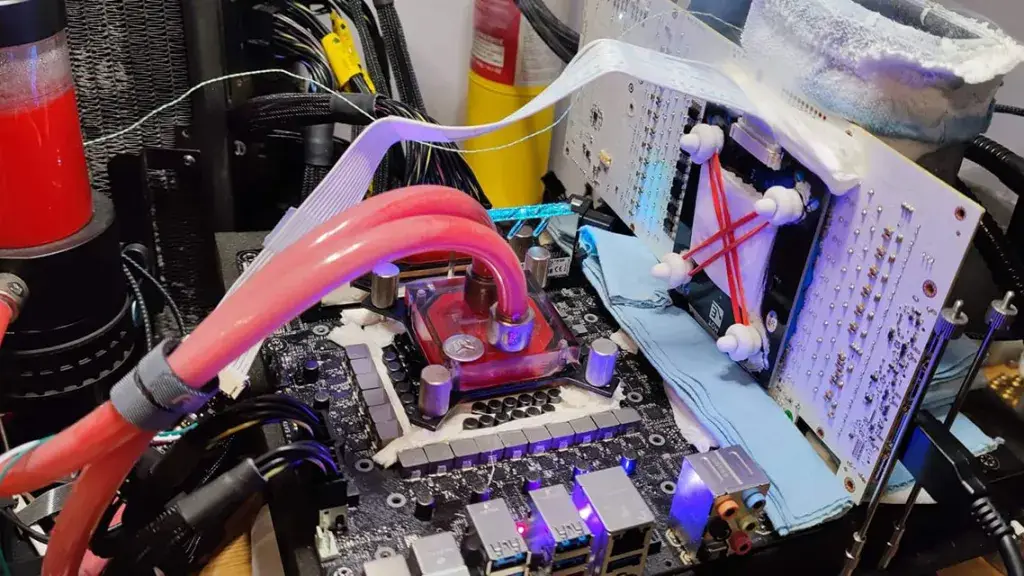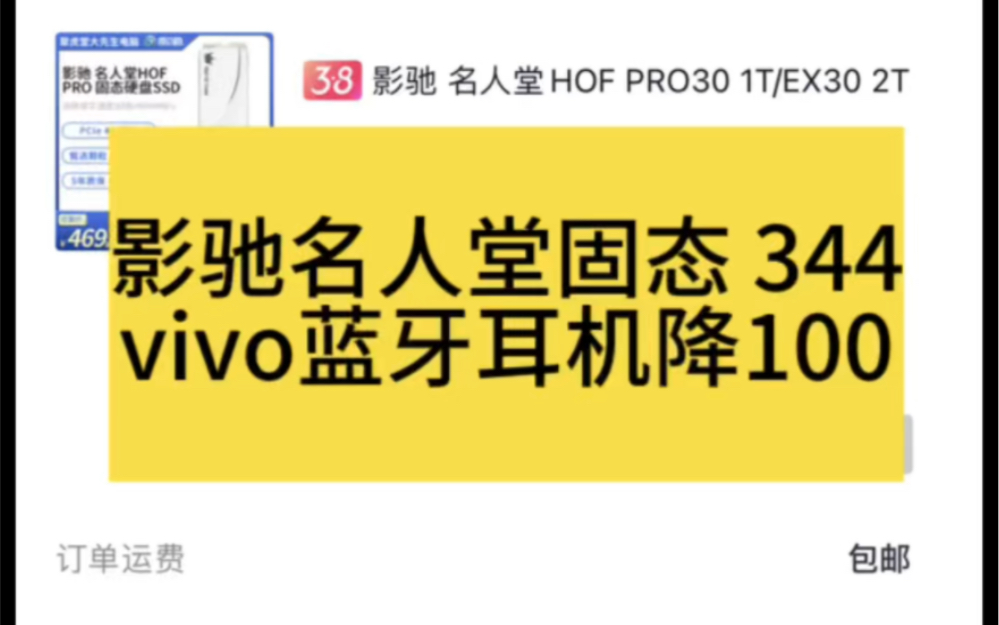身为资深科技专家,我深知合理规划移动硬盘的逻辑分区对数据管理至关重要。以下将详细阐述如何运用移动硬盘创建逻辑分区,助您更高效地进行数据储存。
1.了解逻辑分区的概念
为深化关于构建移动硬盘逻辑分区之探讨,首先应熟练掌握逻辑分区的定义。此功能实质上是把单块物理硬盘分割成无数个逻辑驱动器,每个均可视为独立磁盘。原理在于在物理硬盘内划定专属区域,定制相应格式并保存数据。
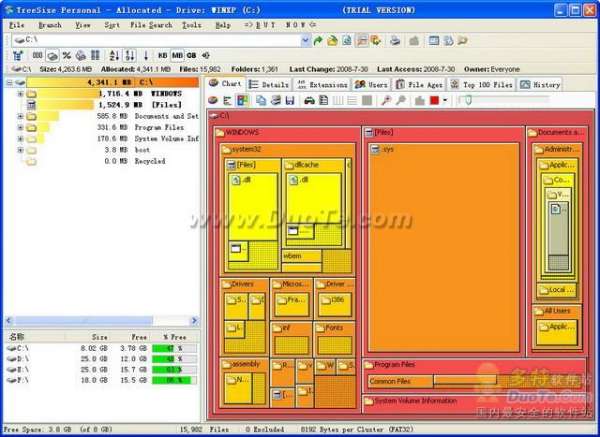
由于移动硬盘出厂时并未分区,故其整体存储空间需经过逻辑分区处理方可实现有效管理各类数据。
我们来深度讨论在Windows及Mac操作环境中,驱动器逻辑区域安排的技巧与策略。
2.在Windows系统上建立逻辑分区
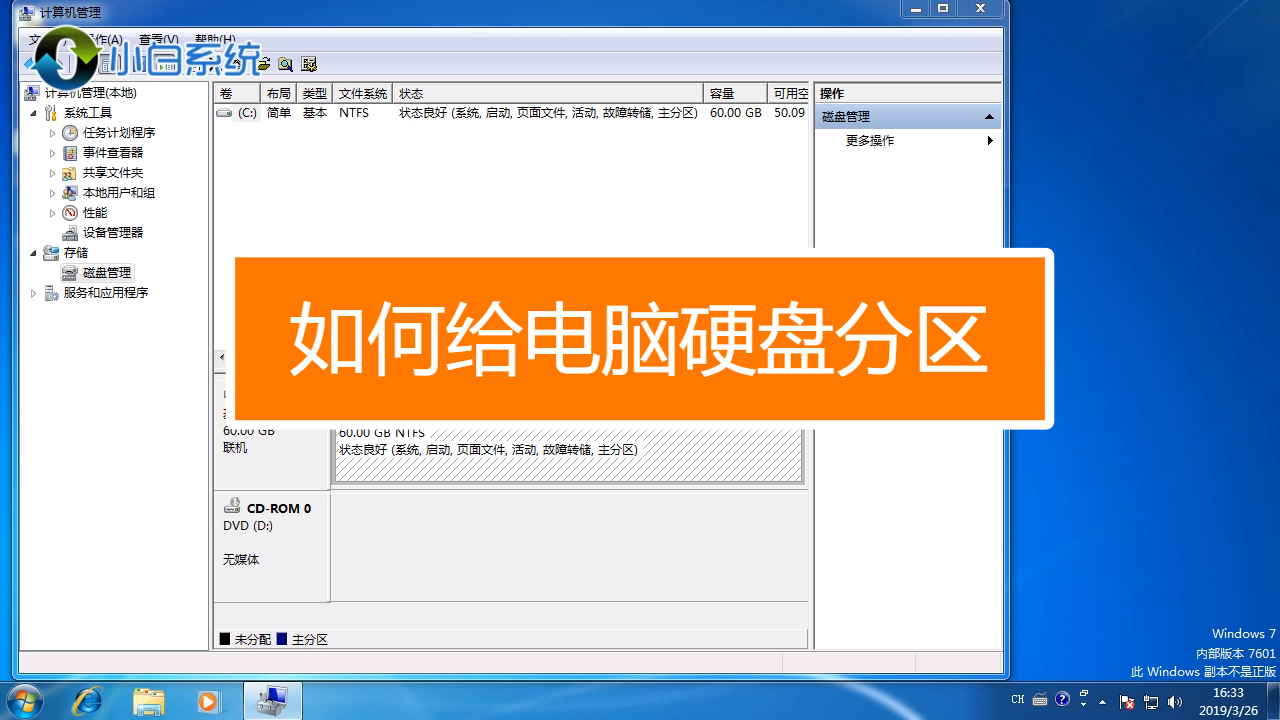
在Windows操作系统下,使用集成的磁盘管理工具可以高效地处理移动硬盘的逻辑分区任务。首个步骤便是把硬盘接入电脑,保证能被正确检录并显示于磁盘管理界面之中。
首先,您需进入计算机管理内的磁盘管理模块,然后在相关页面找到尚未分配的移动硬盘空间。之后,通过右键单击选择"新建简单卷"命令。在后续的操作中,依照相应指导设定适当的分区大小、指定驱动器号及文件系统模式,便可顺利创建之。
运用第三方驱动器管理工具诸如DiskGenius,能为Windows环境提供更为精密细致的移动硬盘管理及分区设置解决方法。这类专业应用软体配备丰富的高级功能与选项,以满足各类使用者日益增加的个性化需求。
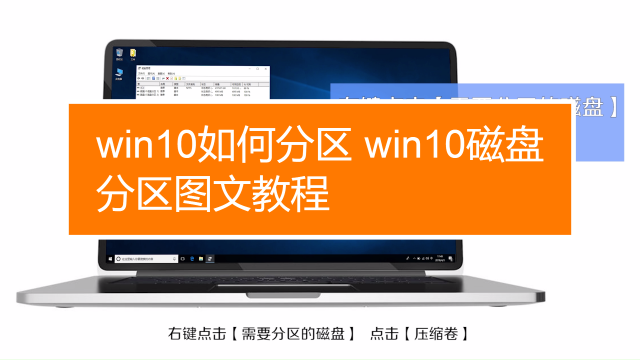
3.在Mac系统上建立逻辑分区
在MAC操作系统环境下,插入的移动硬盘可利用其自带的磁盘管理工具直接进行逻辑分区的调整。此功能路径位于"应用程序"->"实用工具"->"磁盘工具"。
首选选定需要操作的硬盘驱动器,在菜单栏中点击“抹掉”选型。紧接着选取“新建卷标”并设定适宜的格式(例如 APFS 或 Mac OS Extended (Journaled))。最后,按下“抹掉”按钮,即可顺利完成移动硬盘的格式化以及全新逻辑分区的构筑。
众多优秀的驱动器管理应用,包括Mac OS系统内置、Paragon Hard Disk Manager第三方软件都能便捷地对移动硬盘进行逻辑分区管理和配置。
4.选择合适的文件系统
在采用Windows或MacOS操作系统建立逻辑磁盘分区时,需选配适宜的文件系统进行格式化。常用选项包括适用于Windows和MacOS双系統的NTFS、FAT32及exFAT,以及专为MacOS设计的APFS 。
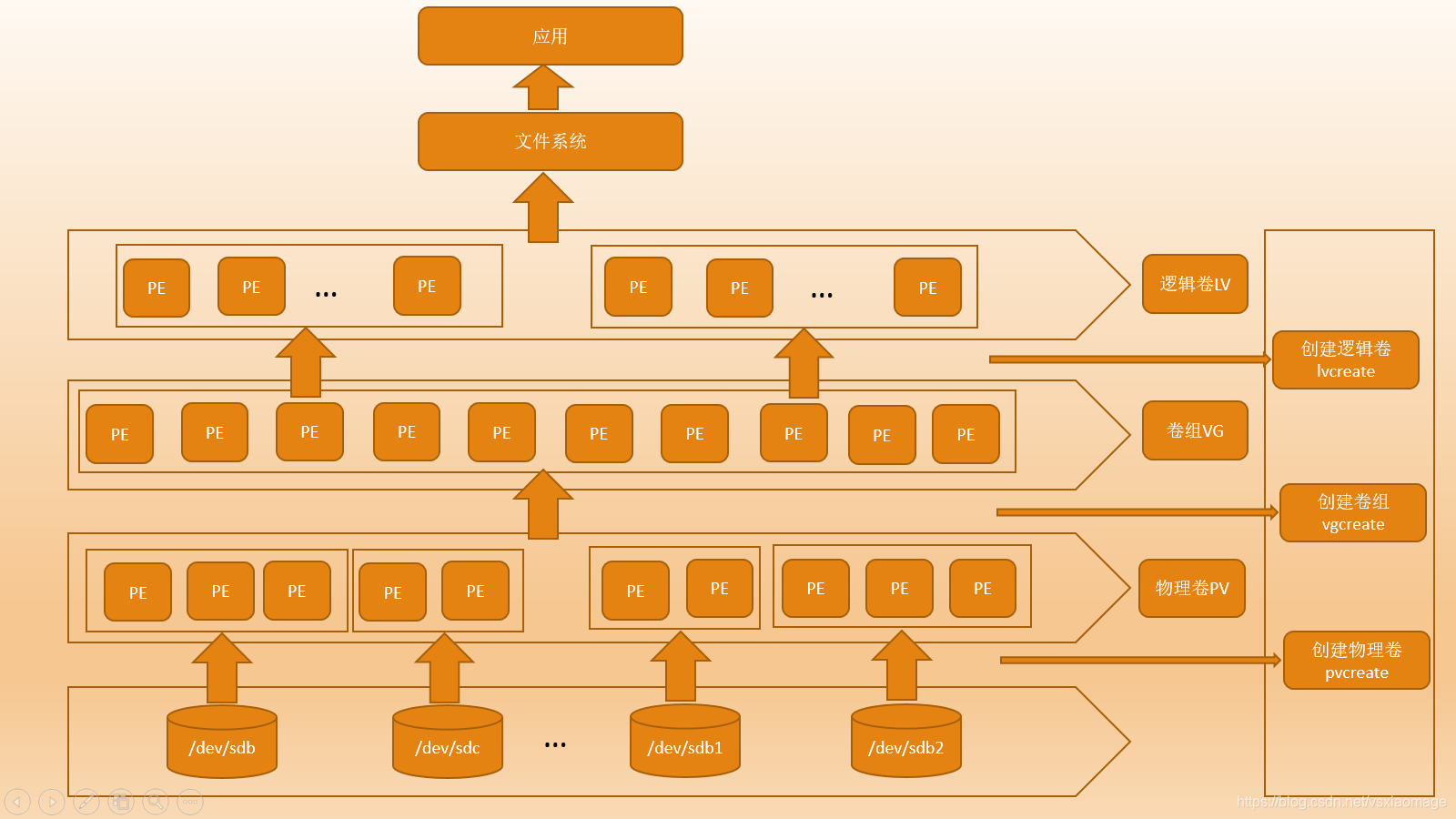
考虑到对多平台跨界技术的支持以及超大容量文件存储需求,文件系统的挑选应慎重权衡。对于需要实现Windows与MacOS之间数据互联的应用场景,优先推荐采用exFAT格式;而若只考虑在Windows环境中运行,则建议采用NTFS模式。
5.数据备份与安全性
进行硬盘操作之际,务必确保重要信息已做好备份,以免因意外造成数据损毁。重点考量格式化和磁盘重分配等可能危及资料安全的行为。为保障数据完整,需提前检查备份情况,确保无误后再行操作。整个过程需保持严肃谨慎态度。

确保日常运作中实施数据备份和安全措施至为重要,以此预防数据遭受侵害,以及数据泄漏和丢失等意外情况的出现。
6.合理规划存储空间
在构建多层逻辑分区时,首先要依据需求明确各区域存储范围,如按特性或功能对空间进行划分,以达到高效而有条理地管理数据的效果。
在应对潜在增加的数据量与应用需求时,需寻求妥善方案,避免储存压力过大及资源过度消耗。
7.灵活调整与扩展
随着数据量的持续增长及时间的不断积累,适时地调整原有逻辑分区容量以及扩展新的储存空间变得尤为重要。为了实现这一目的,专业级别的软件及工具无疑是实现高效管理与灵活扩展的最佳选择。
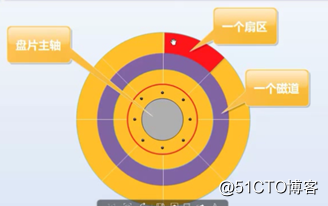
在Windows系统环境下,可借助磁盘管理工具实现卷标的高效扩容与缩减;而在Mac系统中,用户则可以利用磁盘实用程序便捷地调整或新增卷标。
在利用移动硬盘时,务必谨慎对待分区策略。应根据具体需求,精巧地划分储存专区,选择适当的文件系统,并定期备份重要数据,确保资讯安全性和高效管理。